Cum se creează videoclipuri cu Midjourney AI [Instrucțiuni furnizate]
Pe lângă imagini, Midjourney vă oferă acum o evoluție a imaginilor dvs. într-un videoclip. Nu este uimitor? Funcția studiază toate elementele vizuale pentru a crea videoclipuri cu Midjourney. Puteți realiza o lucrare originală cu ajutorul algoritmilor săi care folosesc deep learning, permițându-vă să obțineți rezultate remarcabile. Într-un astfel de mod, poate duce la confuzie în accesarea funcției, așa că citiți ghidul de mai jos pentru a vă ajuta să creați videoclipuri cu Midjourney alături de solicitări și comenzi pe care ar trebui să le utilizați.
Lista Ghidului
Solicitări și comenzi la mijlocul călătoriei pentru a crea videoclipuri Ghid final despre cum să creezi videoclipuri cu Midjourney Cum să editați videoclipurile create la mijlocul călătoriei pentru a le face realiste Întrebări frecvente despre Cum să creezi videoclipuri cu Midjourney AISolicitări și comenzi la mijlocul călătoriei pentru a crea videoclipuri
Midjourney are o modalitate unică de a crea imagini și videoclipuri AI cu detalii. Instrumentul îmbunătățește ceea ce spuneți în solicitări, inclusiv fundalul, textura, stilul și multe altele.
Cu toate acestea, pentru a crea un videoclip cu Midjourney, trebuie să vă asigurați un prompt bine scris și să urmați comenzile. Concentrarea pe următoarele vă va ajuta să creați imagini captivante.
Tipuri de solicitări pentru a crea videoclipuri cu mijlocul călătoriei:
◆ Solicitări de bază ale textului. Aceste solicitări includ un singur cuvânt, o expresie sau un emoticon/emoji. Puteți folosi cuvinte familiare pentru ceea ce doriți să vedeți în rezultate.
◆ Solicitari text avansate. Dacă doriți un element suplimentar la solicitările dvs., puteți adăuga o adresă URL a imaginii, expresii text sau diferiți parametri. De obicei, este mai lung și mai eficient dacă doriți ca ideile primare să fie dezvoltate.
Comenzi și parametri pentru a crea videoclipuri cu Midjourney:
Pentru a începe să creați un videoclip cu Midjoruney, începeți cu comanda /imagina la orice solicitare. Făcând acest lucru, oferiți programului oportunitatea de a vedea modelele specificate și alte lucruri. Nu uitați să adăugați – -video pentru o ieșire video AI. În afară de asta, puteți folosi următorii parametri suplimentari pentru a crea videoclipuri grozave cu Midjourney.
Proiecta. Pe lângă prompt, puteți adăuga stil pentru a primi rezultatul care vă place, inclusiv anime și alte cuvinte legate de stiluri.
Personalizați ieșirea. Pentru personalizarea ieșirii, puteți specifica numere în acest format: – -s [număr], care poate fi mare sau scăzută, în funcție de cerințele dumneavoastră de stilizare.
Haos. Aceasta se referă la abstracții de imagine și este, de asemenea, în formatul pentru stilizarea ieșirii,w, adică – -haos [număr].
Rezoluţie. În ceea ce privește acest parametru, puteți avea 1080p, 4K, 8K și multe altele pentru videoclipuri anticipate de înaltă calitate create de Midjourney. Introduceți-l astfel: – -hd.
Imaginile ca prompt. Deoarece o imagine poate fi adăugată pentru a crea videoclipuri cu Midjourney, pentru a face acest lucru, utilizați adresa URL a imaginii și inserați-o cu solicitarea dvs. Se va dovedi ca /imagina [url] [prompt].
Pentru a filtra cuvintele. În ceea ce privește cuvintele suplimentare, tastați – -nu [cuvânt cheie] pentru a elimina lucrul sau obiectul inutil din imagine.
Ghid final despre cum să creezi videoclipuri cu Midjourney
După cum s-a spus, Midjourney poate fi folosit pe serverul Discord deschis. Nu trebuie să fie o solicitare lungă, dar mai ales, mai lungă Îndemnuri la mijlocul călătoriei dă exact ceea ce dorești să fii rezultat pentru videoclipul tău AI. De exemplu, folosiți „o lună plină cu o nuanță de galben și o strălucire în noapte, plină de stele în jurul ei” pentru a crea un videoclip cu Midjourney. Algoritmul va împărți apoi acele cuvinte cheie în lună plină, galben, noapte și stele.
La orice solicitare, veți folosi comanda /imagine la început. Deci, dacă sunteți gata, iată cum să creați videoclipuri cu Midjourney și să le salvați.
Pasul 1.Pe Discord, deschide Midjourney. Apoi, începeți prin a tasta /imagina în „caseta text” ca început al solicitării.
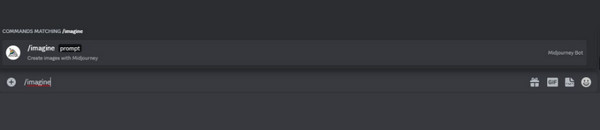
Pasul 2.În caseta de solicitare, introduceți conținutul dvs. creativ și terminați-l cu „– -video”. De exemplu, utilizați asta: /imaginați-vă un câine drăguț zâmbind și alergând spre mare – -video. Comanda video poate fi folosită și cu funcțiile „Mărire” sau „Pan”.
Pasul 3.Faceți clic pe tasta „Enter” pentru a trimite cererea dumneavoastră către Midjourney. Instrumentul vă va transforma apoi viziunea în viață. Vă rugăm să așteptați finalizarea procesului de generare. Vedeți dacă sunteți mulțumit și răspundeți-le făcând clic pe butonul „Adăugați reacție”.
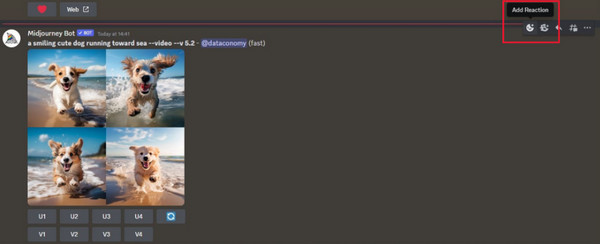
Apoi, găsiți „Plic” în bara de căutare. Alegeți primul emoji care apare. După aceea, detaliile imaginii vor fi trimise la „Discord DM”.
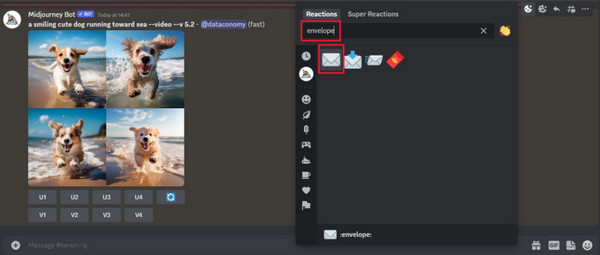
Pasul 4.Curând după, veți găsi un link de aur prezentat de Midjourney, care oferă informații detaliate despre imagini. Faceți clic pe „link” și va fi redat un videoclip pe care l-ați realizat cu Midjourney. După ce deschideți acest link, puteți face clic dreapta pe videoclip pentru a-l salva pe computer în format MP4.
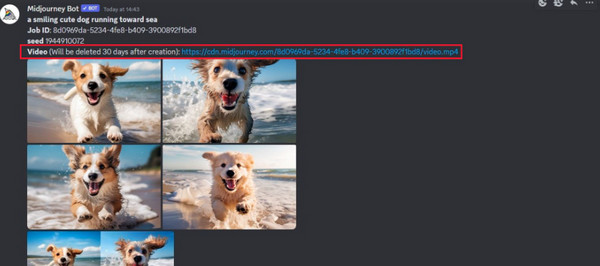
Cum să editați videoclipurile create la mijlocul călătoriei pentru a le face realiste
După ce ați învățat să utilizați funcția pentru a crea videoclipuri cu Midjourney, de ce să nu faceți un aspect mai realist? Finalizați călătoria de editare cu AnyRec Video Converter. Acest program acceptă un proces general simplificat pentru editarea videoclipurilor, inclusiv rotirea, tăierea, decuparea și multe altele. Adăugarea de efecte, filtre, teme și multe altele sunt, de asemenea, acoperite. Există încă mai multe funcții de editare pe care le puteți explora pe măsură ce îl utilizați, de care vă puteți bucura cu siguranță pentru a crea videoclipuri minunate Midjourney.

Rotiți, decupați, decupați, adăugați efecte, filtre și faceți mai multe în videoclipurile Midjourney create.
Schimbați formatul video, rata de cadre și rezoluția pentru a îmbunătăți calitatea video.
Adăugați muzică de fundal creativă la videoclipurile Midjourney și sincronizați-le cu ușurință.
Se pot aplica modificarea vitezei video, inversarea filmării și multe efecte interesante.
100% Securizat
100% Securizat
Adăugați videoclipul dvs. AI la instrumentul „Convertor” făcând clic pe butonul „Adăugați fișiere”. Alternativ, îl puteți trage și plasa. Faceți clic pe butonul „Editare” cu pictograma „Baghetă stea”. Acolo, puteți accesa următoarele instrumente de editare pentru videoclipurile Midjourney create.

Rotiți și decupați
În această secțiune, puteți seta zona de decupare folosind butoanele sus și jos sau trăgând liber cadrul. Setați rotația potrivită pe care o doriți, alegând dintre opțiuni. Apoi puteți seta „Raportul de aspect” și „Modul de zoom” în funcție de diferitele platforme sociale.

Adăugați efecte și filtru
Următorul este adăugarea efectelor primare. Aici, puteți alege pe cel dorit și ajustați Luminozitatea, Saturația, Contrastul etc. Vedeți efectele aplicate în panoul din dreapta ferestrei.

Adăugați filigran
Adăugați aici text sau o imagine la videoclipul dvs. generat de AI de Midjourney ca filigran. Doar alege dintre opțiunile „Text” sau „Imagine”. Selectarea fontului, dimensiunea, culorile și altele sunt furnizate.

Adaugă audio/subtitrare
Dacă dorești face muzica de fundal, o puteți face în acest editor. Selectați piesa audio din fișierul computerului, apoi reglați volumul audio și efectele de întârziere. Ajustarea subtitrarilor este opțională aici.

Tăiați videoclipul
Dacă doriți să eliminați părți suplimentare din videoclipul dvs. generat de AI, accesați butonul „Tăiați” din ecranul principal al filei Convertor. Trageți „glisorul” sau setați orele de început și de sfârșit pentru a decupa videoclipurile Windows/Mac.

Întrebări frecvente despre Cum să creezi videoclipuri cu Midjourney AI
-
Poate Midjourney să creeze videoclipuri?
Da. Pe lângă generarea de imagini, Midjourney acceptă crearea de videoclipuri și poate funcționa ca generator video Midjourney. Pur și simplu introduceți textul în casetă și adăugați parametrul video și veți avea rezultate video incredibile.
-
Ce tipuri de mesaje text încalcă regulile video AI?
Textul care conține conținut nedorit sau pentru adulți poate fi deranjant, în special pentru copii. În plus, lucrurile considerate jignitoare pentru celelalte comunități au încălcat regulile Midjourney.
-
Ce formate de imagine pot fi folosite ca solicitări în Midjourney?
Deoarece imaginile pot fi adăugate ca solicitări, Midjourney vă permite să adăugați o imagine folosind formatele JPG, WebP, GIF și PNG.
-
Cum se creează un videoclip cu Midjourney folosind imaginile generate anterior?
Determinați promptul pe care îl utilizați în imaginile generate anterior și faceți o copie a acestuia. În serverul Discord, introduceți /imagine și introduceți textul prompt. Adăugați – -video la sfârșit, apoi Enter.
-
Există alternative la Midjourney pentru a crea videoclipuri?
Da. Pot fi găsite multe alternative pentru a crea videoclipuri AI; poți folosi Synthesia, Nightcafe, Kapwing, VEED etc.
Concluzie
Acum, ați învățat să creați videoclipuri cu Midjourney! Utilizarea algoritmului Midjourney AI este extrem de benefică dacă doriți să aveți șansa de a vă exprima creativitatea. Acest instrument vă permite să construiți o poveste și să generați imagini uimitoare imediat după. Pentru a o face mai excepțională, fă-ți timp pentru a adăuga modificări suplimentare cu AnyRec Video Converter. Acest program va aplica efecte uimitoare, filtre și alte editări pentru videoclipul dvs. Acum, este gata să fie împărtășit lumii.
100% Securizat
100% Securizat
